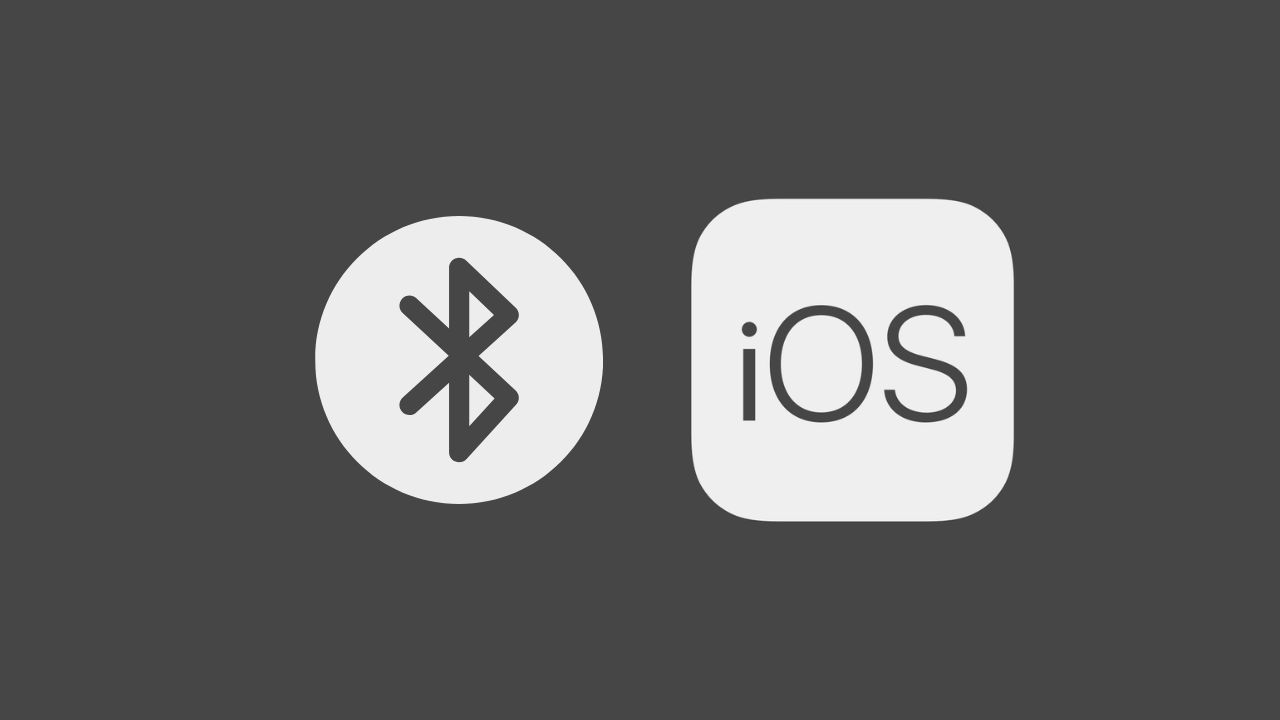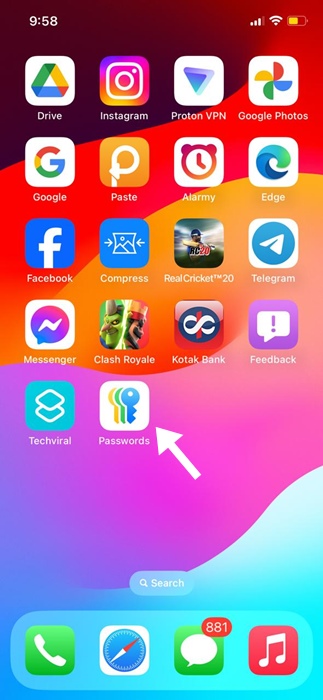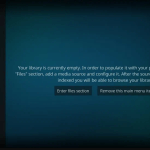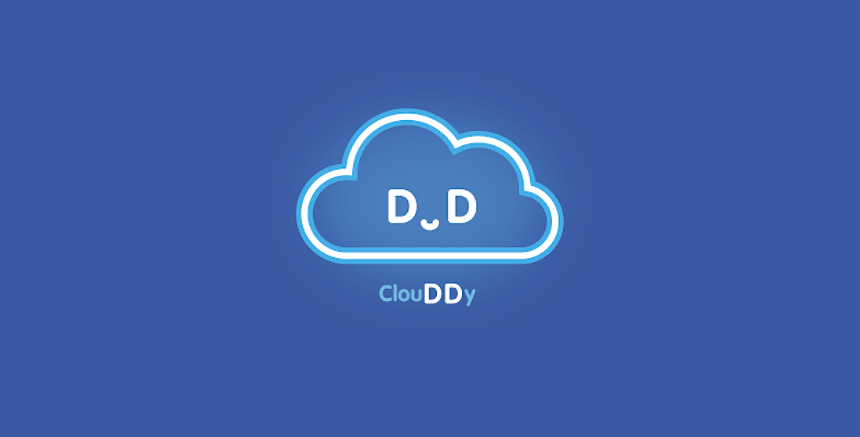Μερικές φορές, όλοι θέλουμε να τραβήξουμε ένα στιγμιότυπο οθόνης από έναν ιστότοπο επειδή φοβόμαστε ότι το περιεχόμενο μπορεί να διαγραφεί αργότερα. Αυτό είναι όταν τα στιγμιότυπα οθόνης μπορούν να φανούν χρήσιμα.
Είναι πολύ εύκολο να τραβήξετε ένα στιγμιότυπο οθόνης στο iPhone, αλλά όταν πρόκειται για τη λήψη ολόκληρης ιστοσελίδας, ο παραδοσιακός τρόπος λήψης στιγμιότυπου οθόνης σε iPhone δεν λειτουργεί.
Έτσι, η πιο πρόσφατη έκδοση iOS της Apple διαθέτει ένα στιγμιότυπο οθόνης κύλισης που ήταν προηγουμένως διαθέσιμο μέσω εφαρμογών τρίτων.
Η πρόσφατη κυκλοφορία του iOS σάς επιτρέπει να τραβάτε στιγμιότυπα οθόνης ολόκληρων ιστοσελίδων, PDF, της εφαρμογής Notes, email και άλλων εφαρμογών πρώτου κατασκευαστή της Apple.
Έτσι, αν ψάχνετε τρόπους για να τραβήξετε στιγμιότυπα οθόνης με κύλιση στο iPhone σας, διαβάζετε τον σωστό οδηγό.
Πώς να τραβήξετε ένα στιγμιότυπο οθόνης στο Apple Watch(Ανοίγει σε νέα καρτέλα)
Βήματα για τη λήψη στιγμιότυπου οθόνης με κύλιση στο iPhone
Σε αυτό το άρθρο, θα μοιραστούμε έναν οδηγό βήμα προς βήμα για τη λήψη στιγμιότυπων οθόνης με κύλιση στο iPhone . Ας τσεκάρουμε.
1. Αρχικά, ανοίξτε την εφαρμογή ή την ιστοσελίδα για να τραβήξετε ένα στιγμιότυπο οθόνης. Τώρα πατήστε το πλευρικό ή το επάνω κουμπί και το κουμπί αύξησης έντασης ταυτόχρονα .
2. Αυτό θα ανοίξει το παράθυρο προεπισκόπησης Στιγμιότυπου οθόνης. Για να τραβήξετε ένα στιγμιότυπο οθόνης με κύλιση, πρέπει να επιλέξετε την επιλογή Πλήρης σελίδα στην επάνω δεξιά γωνία.
3. Στο κάτω μέρος της οθόνης, θα χρησιμοποιήσετε τη σήμανση και άλλες επιλογές .
4. Μόλις τελειώσετε, πρέπει να πατήσετε στο εικονίδιο Τέλος όπως φαίνεται παρακάτω για να αποθηκεύσετε το στιγμιότυπο οθόνης.
Αυτό είναι! Τελείωσες. Αυτός είναι ο τρόπος με τον οποίο μπορείτε να τραβήξετε ένα στιγμιότυπο οθόνης κύλισης στο iPhone σας.
3 τρόποι για στιγμιότυπο οθόνης βίντεο YouTube(Ανοίγει σε νέα καρτέλα)
Δεν χρειάζεται πλέον να βασίζεστε σε εφαρμογές στιγμιότυπων οθόνης τρίτων για τη λήψη στιγμιότυπων οθόνης με κύλιση.
Το iOS υποστηρίζει πλέον εγγενώς τη δυνατότητα λήψης πλήρους στιγμιότυπου οθόνης.
Ωστόσο, οι εφαρμογές στιγμιότυπων οθόνης τρίτων όπως το Tailor και το Picsew παρέχουν περισσότερα από την απλή λήψη στιγμιότυπων οθόνης με κύλιση.
Επομένως, εάν θέλετε να έχετε περισσότερο χειροκίνητο έλεγχο των στιγμιότυπων οθόνης σας, η χρήση εφαρμογών τρίτων μπορεί να εξακολουθεί να είναι η καλύτερη επιλογή.
Ελπίζω αυτό το άρθρο να σας βοήθησε! Παρακαλώ μοιραστείτε το και με τους φίλους σας.
Εάν έχετε οποιεσδήποτε αμφιβολίες σχετικά με αυτό, ενημερώστε μας στο πλαίσιο σχολίων παρακάτω.
Πώς να αλλάξετε τη θέση του φακέλου στιγμιότυπου οθόνης στα Windows 11(Ανοίγει σε νέα καρτέλα)